Consejos de Asana: Todo lo que necesitas saber sobre la Gestión de recursos

Lee este artículo en inglés, francés, alemán, portugués, o japonés.
¿Con qué claridad gestionas los recursos de tu equipo? Si la respuesta es “muy poca”, no te desanimes, no eres el único. De hecho, 1 de cada 4 empresas manifiesta que no cuenta con ningún proceso o confía instintivamente a la hora de distribuir el trabajo. Como consecuencia, el 80 % de los empleados dicen sentirse sobrecargados y próximos a sufrir agotamiento. La Gestión de recursos te permite tener visibilidad sobre los proyectos de tu equipo, por lo que puedes asegurarte de que tu equipo no forme parte de ese 80 % y así, ayudarlos a lograr el equilibrio y no el agotamiento.
Entonces, ¿cómo se empiezan a gestionar los recursos? Si eres un usuario de Asana, ya tienes una forma de hacerlo. La Gestión de recursos está disponible para todos los clientes Business y Enterprise de Asana. La Gestión de recursos te permite visualizar cuánto trabajo tiene tu equipo y redistribuir fácilmente las tareas de forma equitativa cuando sea necesario.
Cómo comenzar con la Gestión de recursos
No se requiere ninguna configuración para usar la Gestión de recursos. Simplemente tienes que agregar un proyecto o grupo de proyectos a un Portafolios y luego navegar a la pestaña Gestión de recursos. Allí, podrás ver el trabajo de cada miembro del equipo, en todos los proyectos de tu portafolios, en un solo lugar.
También puedes agregar la dedicación y capacidad productiva a la Gestión de recursos, para entender mejor cuánto trabajo tiene exactamente cada miembro del equipo. En la pestaña Gestión de recursos, haz clic en Agregar dedicación para configurar un campo personalizado de dedicación en base a horas o puntos.
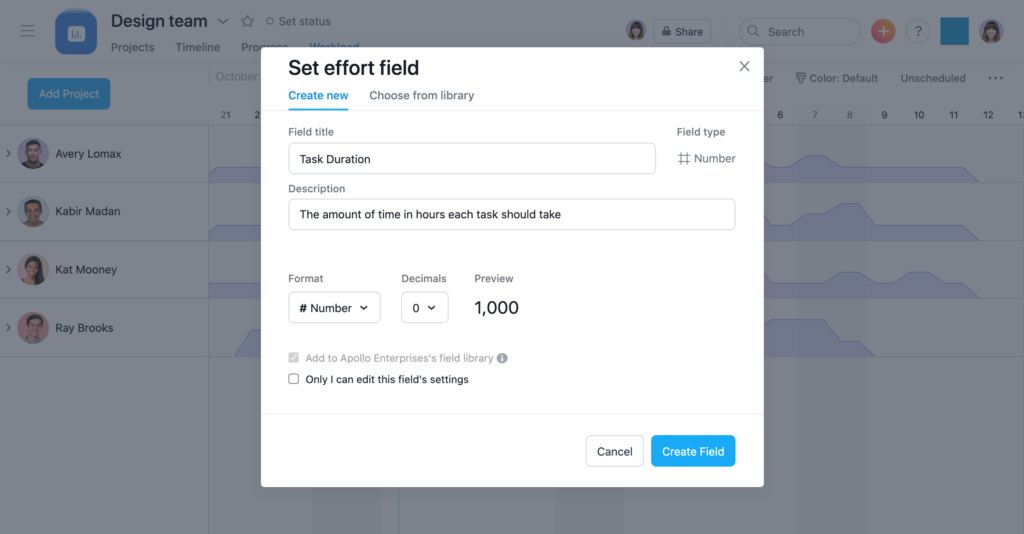
Luego, establece una capacidad máxima para cada miembro del equipo. Si los miembros del equipo superan esa capacidad productiva, verás una barra roja en la vista de Gestión de recursos que significa que la persona tiene demasiado trabajo.
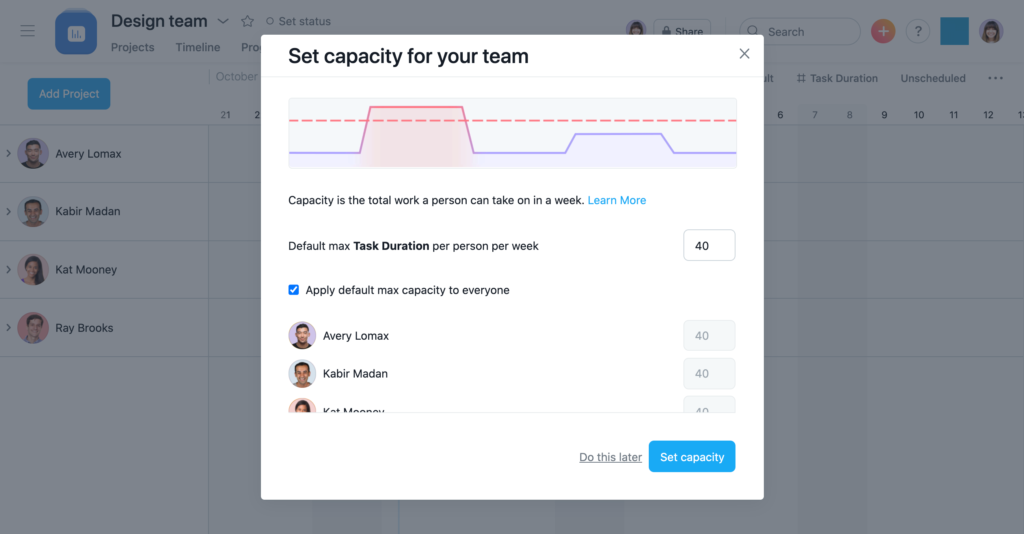
Equilibra la carga laboral del equipo con tan solo unos clics
Si notas que un miembro del equipo tiene demasiado trabajo, puedes tomar medidas rápidamente y reasignar tareas directamente desde la pestaña Gestión de recursos. Solo tienes que hacer clic en el menú desplegable para abrir la vista detallada y luego arrastrar y soltar las tareas para reprogramarlas o reasignarlas a otros miembros del equipo. También puedes modificar las fechas de entrega y prioridades para asegurarte de que ningún miembro del equipo sufra agotamiento.
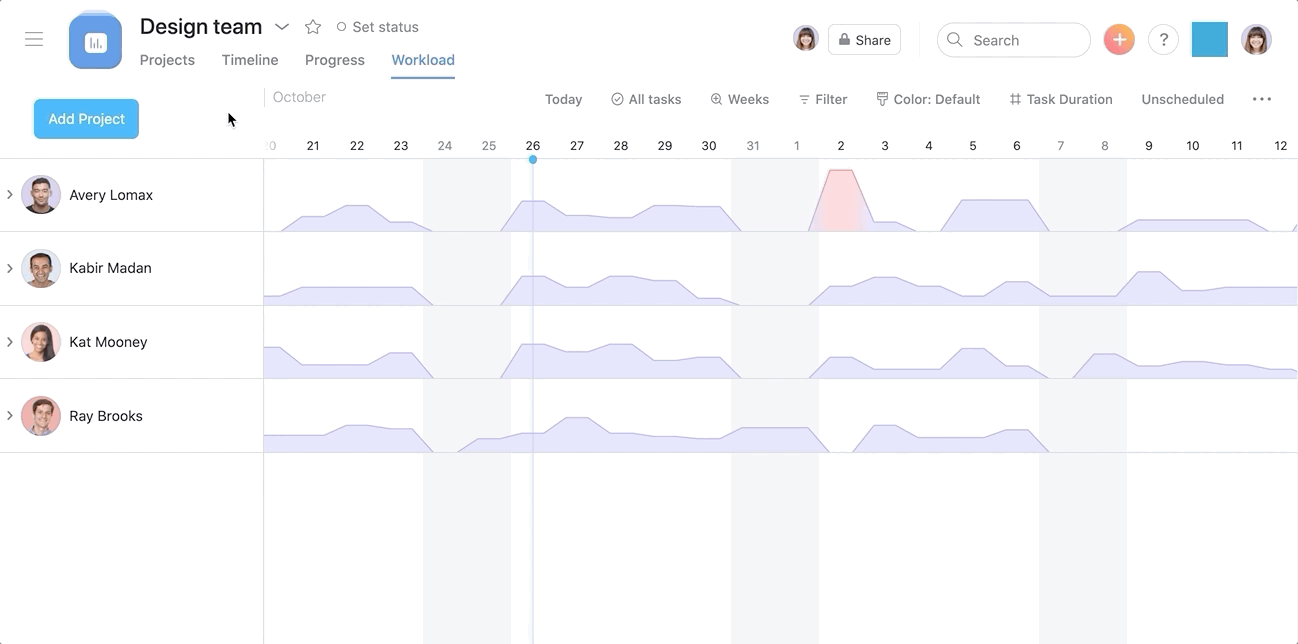
💡Consejo: Asegúrate de establecer fechas de inicio y de entrega para obtener una visión precisa de cuánta dedicación requiere una tarea determinada.
Da seguimiento al trabajo de tu equipo en un proyecto central
Para asegurarte de tener visibilidad de cada tarea en la que está trabajando tu equipo —y de que estas tareas estén representadas correctamente en la Gestión de recursos—, puedes crear un proyecto centralizado para capturar todo el trabajo de tu equipo. Incluso puedes definir una Regla para agregar una tarea al proyecto central de tu equipo, para que no se pase por alto ningún trabajo.
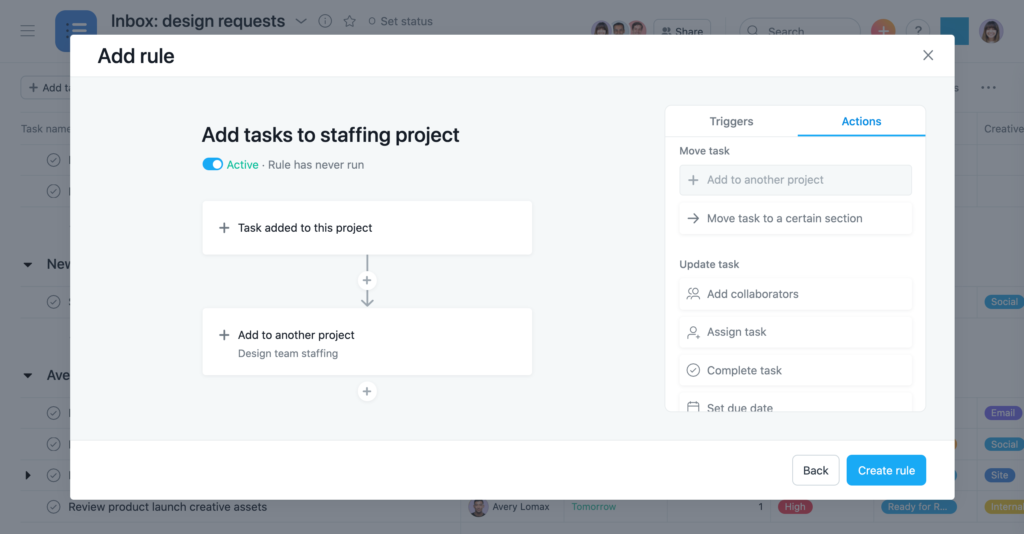
💡Consejo: Ten en cuenta que las subtareas no aparecerán en la vista de tu Gestión de recursos, como tampoco aparecerán en la vista de Calendario ni de Cronograma. Si tú o un miembro del equipo tienen una tarea con varias subtareas, que capturan grandes piezas de trabajo, puedes optar por convertir la tarea en un proyecto.
Evita el agotamiento con la Gestión de recursos
La Gestión de recursos es fundamental para mantener el equilibrio en tu equipo. Cuando tienes una visión clara del trabajo de tu equipo en todos los diferentes proyectos e iniciativas, puedes redistribuir mejor el trabajo y modificar las prioridades para apoyar a tu equipo. Usa la Gestión de recursos como punto de partida para conectarte con tu equipo y analizar el rendimiento de cada miembro durante las próximas reuniones individuales.
Si eres cliente de Asana Business, inicia sesión en Asana para probar la Gestión de recursos hoy mismo. O bien, para obtener más información, regístrate para acceder a una prueba gratuita del plan Business.

